デジタル記録のビデオテープとして大人気を誇ったのが、DVテープだ。テープそのものも、ビデオカメラ本体もコンパクトになり、子供のビデオを撮りまくったという人も多いだろう。とても大切で、しかも膨大な数のDVビデオテープは、やはりデジタル化して保存するのがおすすめだ。手軽な方法をご紹介しよう。
単体でSDカードに動画の取り込みが行える
DVビデオカメラで使われていたミニDVテープ。DV規格はデジタル記録なので、DV端子を持ったキャプチャーユニットやビデオデッキがあればデジタルのまま取り込みが可能だ。しかし、現行機にはDV端子を持つ製品は存在しない(数年前の一部のBDレコーダーにはDV端子があった)。そのため、動画の取り込みは、残念ながらアナログ接続で行うことになる。
使用するのは、アイ・オー・データのアナレコ GV-SDREC。単体でビデオ取り込みが可能なキャプチャー機器だ。映像表示部が非搭載なので、設定の確認や取り込み操作のために、テレビとHDMIケーブルで接続して使用する。
アイ・オー・データ
アナレコ GV-SDREC
実売価格例:9210円

パソコンを使わずにSDメモリーカードなどに映像を取り込めるビデオキャプチャーボックス。パソコンが苦手な人でも手軽に使える。
保存した動画は、ファイルとしてパソコンにコピー可能

まずは機器の接続だ。ビデオカメラとキャプチャー機器をAVケーブルで接続し、テレビとはHDMIケーブルで接続する。キャプチャー機器で「記録モード」を選び、テレビ側は外部入力にして、ビデオカメラの映像が表示されればOKだ。
あとはDVテープを再生して、取り込みたい映像の頭出しを行い、キャプチャー機器側で録画を開始し、テープの再生を行えばいい。
なお、DV/HDV規格のビデオカメラも、再生ができないという場合が少なくない。その場合は、中古品を探すことになるが、ビデオカメラではなく据え置きのビデオデッキのほうが壊れにくく、中古品の入手がしやすい。DVデッキにも、VHS一体型タイプがある。
取り込んだ映像は、「再生モード」でそのまま再生することもできる。今回は、パナソニックの4Kテレビ、TH-43FX650に映してみたが、SD映像なので細部は甘くなるものの、ノイズが少なく、色合いも鮮明。MPEG-4 AVCで取り込むため、思ったよりもきれいだ。
記録したSDカードを取り出し、パソコンにセットすれば、パソコン上でも再生が可能。さらに、ファイルをコピーして保存すると、パソコンで映像データを活用できる。また、スマホ用のメモリーカードリーダーなどを使えば、スマホに映像データをコピーして活用することも可能だ。パソコンを持っていない人は、こちらのほうが手軽だろう。
ビデオキャプチャー機器を使用する場合も、VHSやベータ、8ミリといったビデオテープの取り込みが可能。パソコンに直接取り込む場合との差もほとんどない。パソコンが苦手という人、スマホ中心でパソコンは所有していないという人であれば、この方法をおすすめしたい。
❶
取り込みに使うDVビデオカメラを準備する

使用したのは2006年発売のソニーのHDR-HC3。HDV規格に対応しており、ハイビジョン記録も可能だ。
❷
付属のAVケーブルを使用する

ビデオカメラの映像出力は専用端子が多く、付属のAVケーブルが必要。付属品の管理も重要なのだ。
❸
ビデオケーブルをキャプチャー機器に接続

ビデオカメラ付属のAVケーブルをキャプチャー機器に接続。SDカードも挿入しておく。
❹
「記録モード」に切り替え、ビデオ映像を表示
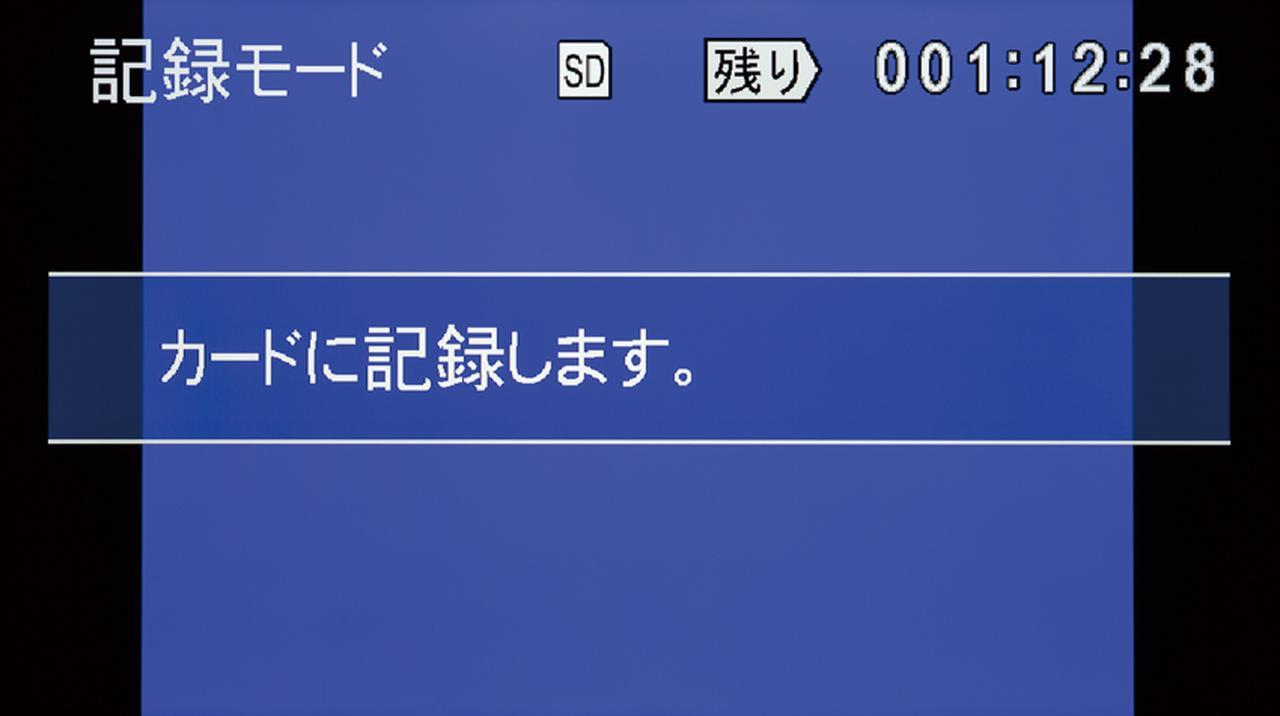
記録モードに切り替えると、接続したテレビに映像が表示される。記録先はSDカードを選択(USBメモリーなどのUSB機器も選べる)。
❺
モードは画面サイズに合わせて選択
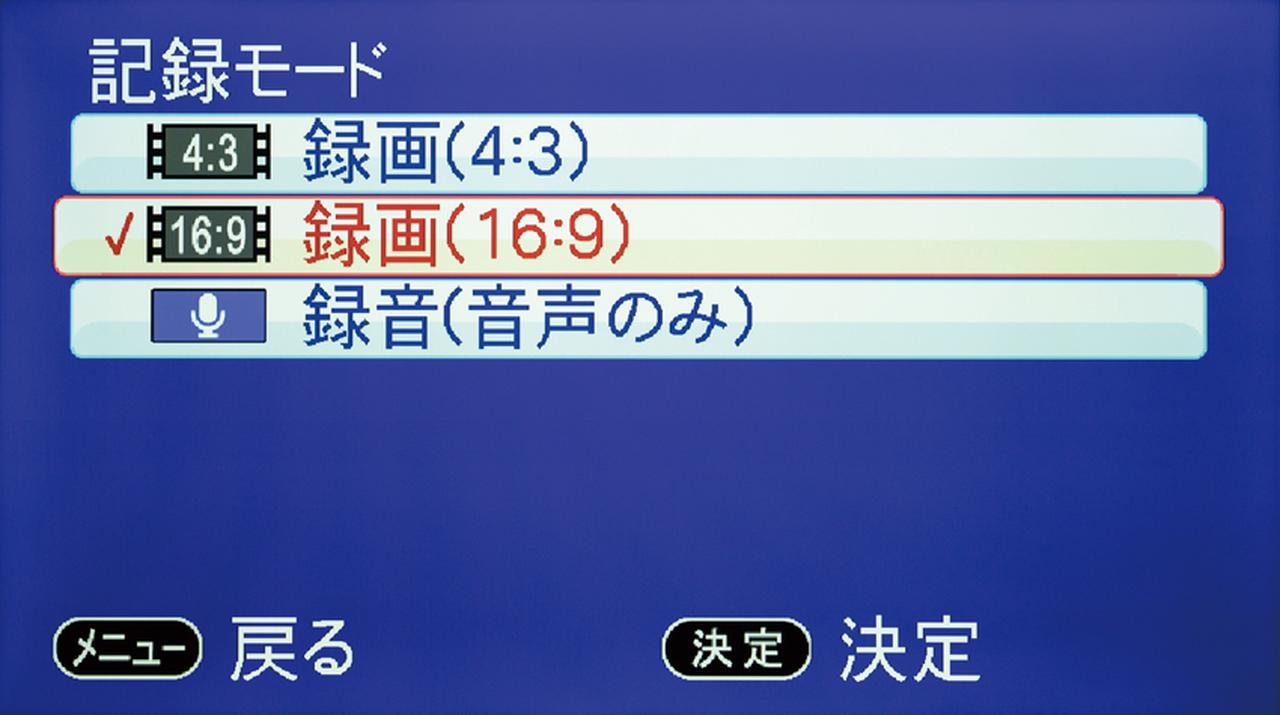
「記録モード」の設定では「16:9」を選択。撮影した動画のアスペクト比に合わせて選ぶのが鉄則だ。
❻
テレビへのHDMI出力は「オート」のままでOK
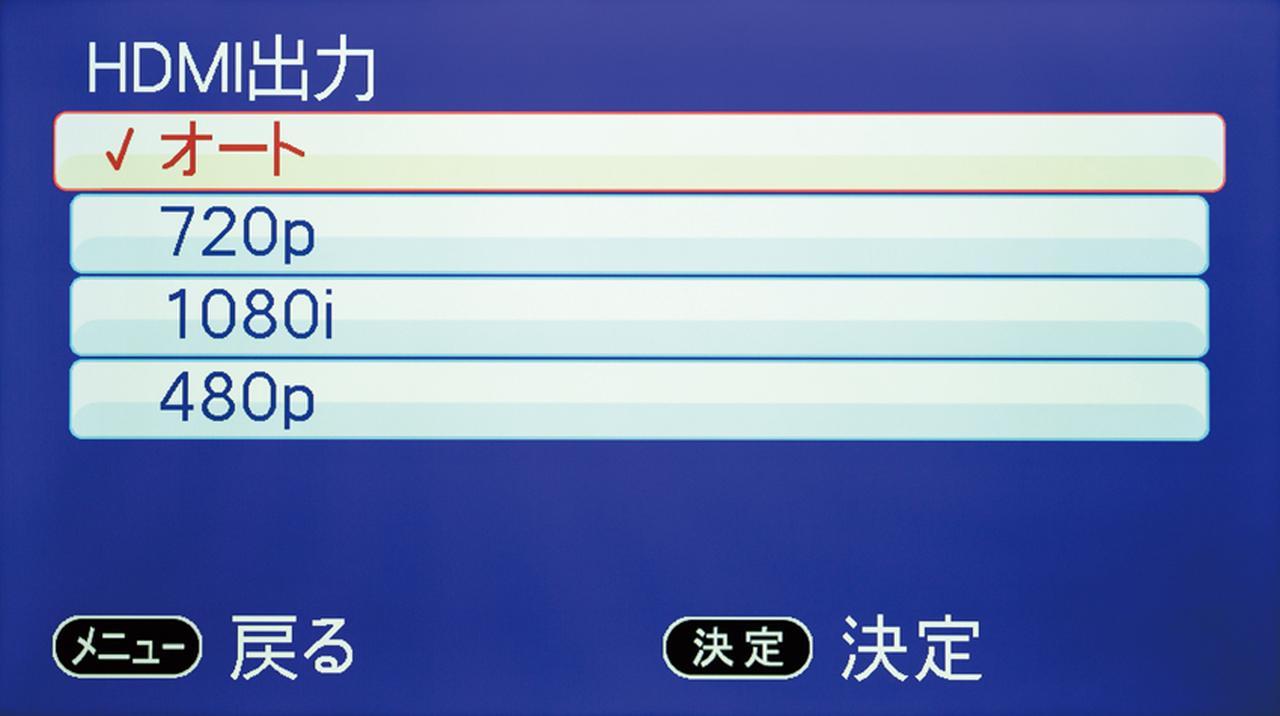
接続するテレビに合わせて、HDMI出力も切り替えが可能。基本的には「オート」のままでOKだ。
❼
画像補正の内容も設定で選べる

「記録モード」の設定には、画像補正機能もある。「超解像」はHD画質へのアップコンバート機能だ。
❽
取り込みの前にSDカードをフォーマット
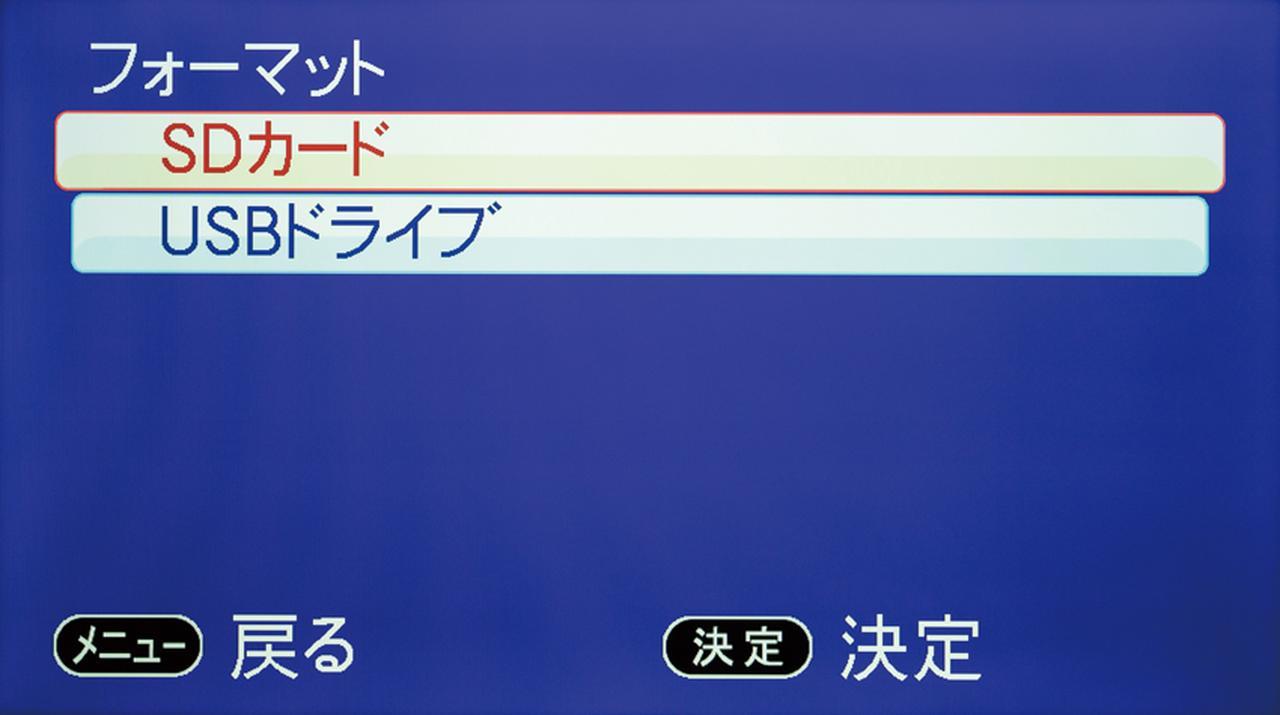
取り込みの前に、SDカードのフォーマットを行う。取り込みの失敗を防ぐためにも必要な作業だ。
❾
動画を頭出ししてから取り込みを開始

ビデオカメラを操作して取り込みたい動画の頭出しをしたら、「録画」ボタンで録画を開始し、再生スタート。
➓
取り込んだ動画は「再生モード」で確認
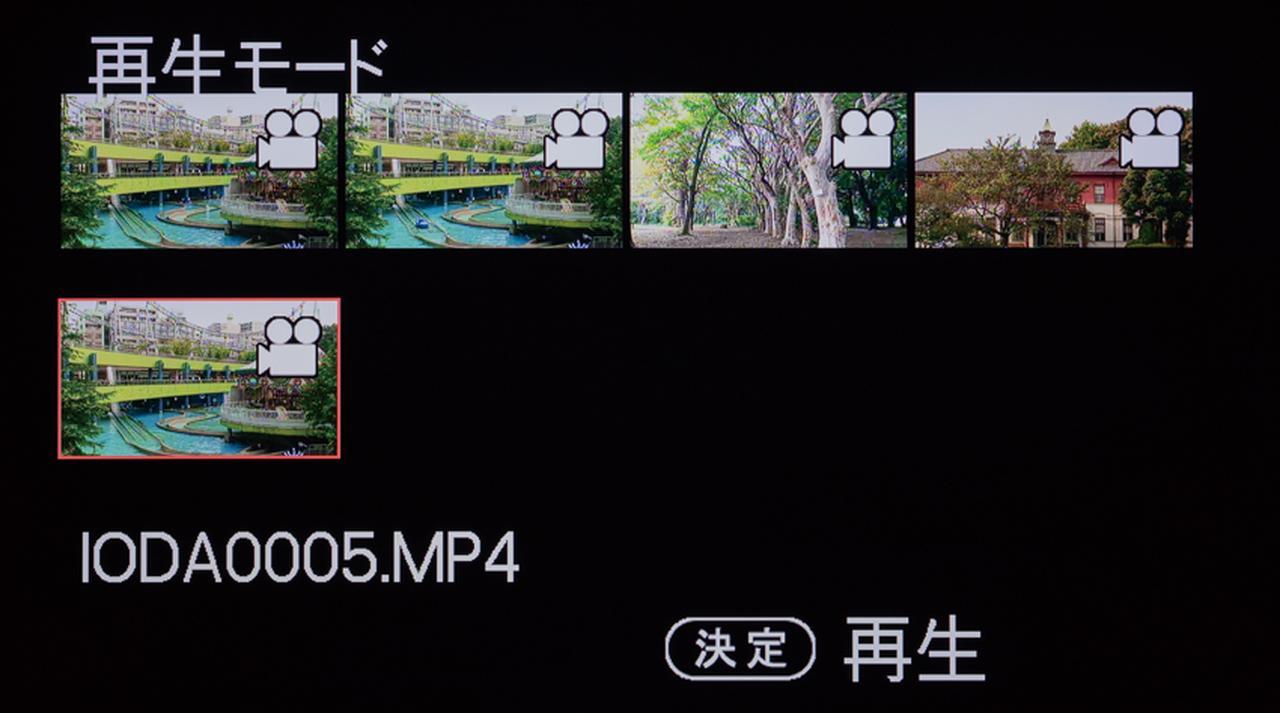
一とおり取り込みが完了したら、「再生モード」に切り替え、サムネールから選んで再生し、確認する。
⓫
SDカードを取り出しパソコンにセットする

動画が保存されたSDカードを取り出してパソコンにセット。フォルダーを開けば映像ファイルがある。
⓬
SDカードから映像ファイルをパソコンにコピーする
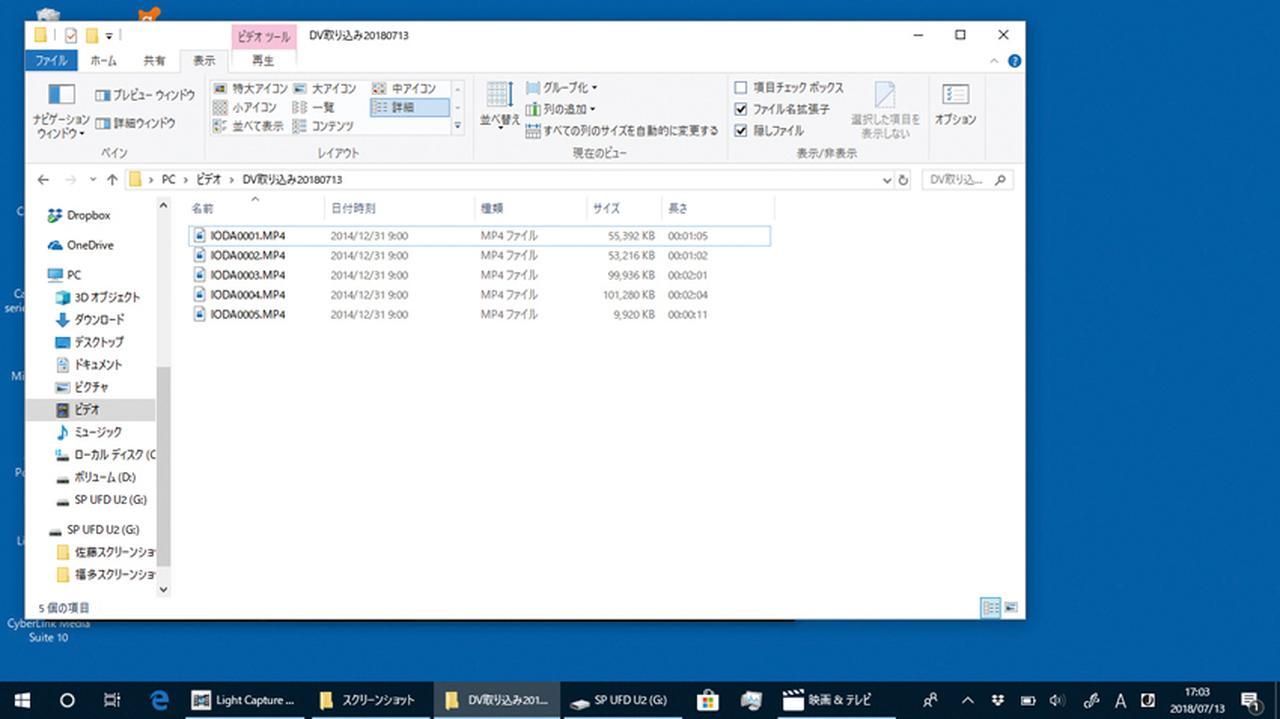
フォルダー内の映像ファイルをパソコンにコピーすれば、パソコン上で自由に活用できるようになる。
解説/鳥居一豊(AVライター)
※価格は記事制作時のものです。

